A Pixelmator Pro áttekintése: Tényleg olyan jó 2022-ben?
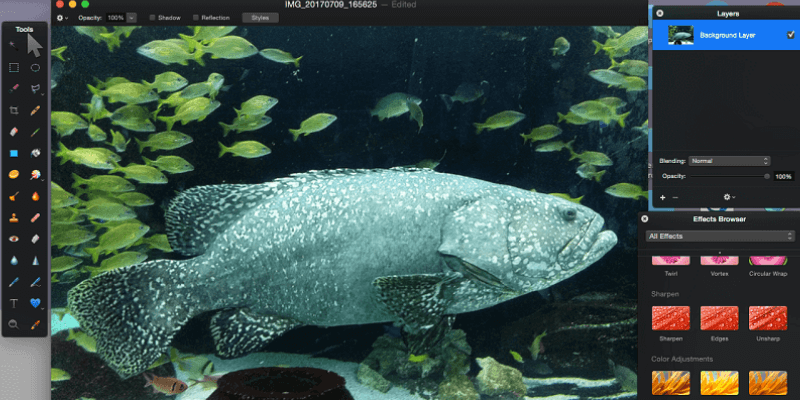
Pixelmator
Összegzés
Pixelmator Pro egy pusztító képszerkesztő és digitális festőalkalmazás, amely a kiváló minőségű amatőrök piacát sarkallja Photoshop alternatívák Machez. Elég egyszerű kezelőfelülettel rendelkezik ahhoz, hogy kiterjedt oktatóanyagok nélkül is elsajátíthassa, és meglehetősen hatékony, ha a képek színbeállításokkal és manipulációkkal történő szerkesztéséről van szó. Az alkalmazás egy sor szűrőt kínál, amelyek érdekes hatásokat hoznak létre a képen, a kaleidoszkóptól és a csempézéstől a többféle torzításig. Ezenkívül nagyszerű eszközkészlettel rendelkezik a digitális festéshez, amely támogatja az egyedi és importált ecsetek használatát.
Az alkalmazás a legalkalmasabb amatőr vagy alkalmi képszerkesztők és tervezők számára. Úgy tervezték, hogy egyszerre csak egy projekten dolgozzon, és nem számíthat rá, hogy több tucat fotót kötegesen szerkeszthet, vagy RAW fájlokkal dolgozhat. Mindazonáltal azok számára, akik alkalmanként grafikai tervezéssel, festéssel vagy fotószerkesztéssel szeretnének foglalkozni, a Pixelmator nagyszerű lehetőség. Az eszközök intuitívak és jól megtervezettek, és a funkciók megfelelnek a drágább konkurens eszközök által kínált szolgáltatásoknak.
Amit szeretek: Tiszta felület, könnyen használható. Különféle effektusok a képbeállításokon túl. Támogatja a program testreszabását. A festőeszközök hatékonyak és hibamentesek. Remek eszközkészlet, amely illeszkedik más professzionális fotószerkesztőkhöz.
Ami nem tetszik: A képszerkesztési vezérlés korlátozottnak tűnik. Nincs előzménypanel vagy roncsolásmentes hatás. Hiányoznak a tervezési eszközök, például a CMYK vagy a RAW támogatás.
Mi az a Pixelmator?
A Pixelmator egy romboló fotószerkesztő és digitális festőalkalmazás a macOS számára. Ez azt jelenti, hogy az alkalmazás segítségével beállíthatja a képek színtónusait, valamint átalakításokat és egyéb manipulációkat végezhet a képeken. Létrehozhat üres dokumentumot is, és a festőeszközök segítségével megtervezheti saját képét, akár szabadkézi, akár alakzati eszközökkel. Ez egy bittérképes program, és nem támogatja a vektorgrafikát.
Jobb szerkesztőeszközökkel és munkafolyamattal rendelkező programként hirdetik, amelyet kifejezetten profik fotómunkájára terveztek.
A Pixelmator olyan, mint a Photoshop?
Igen, a Pixelmator hasonló Adobe Photoshop. Mint valaki, aki mindkettőt használta, számos kapcsolatot látok a felület, az eszközök és a feldolgozás között. Fontolja meg például, hogy első pillantásra mennyire hasonlít a Photoshop és a Pixelmator eszközpanelje.
Míg a Photoshop néhány további eszközt tömörített, a Pixelmatorban szinte minden eszköz megtalálható. Fontos azonban megjegyezni, hogy a két program között vannak különbségek. A Photoshop egy iparági szabvány program, amely támogatja animációk, roncsolásmentes effektusok és CMYK színek létrehozását.
Másrészt a Pixelmator a Photoshop alternatívája a Mac számára, és hiányoznak ezek a fejlettebb funkciók. A Pixelmator nem helyettesíti a Photoshopot a dolgozó szakemberek számára, de nagyszerű forrást jelent a diákok, hobbibarátok vagy alkalmi tervezők számára.
A Pixelmator ingyenes?
Nem, a Pixelmator nem ingyenes program. A program 19.99 dollárért érhető el a Mac App Store-ban, amely az egyetlen hely, ahol megvásárolhatja a programot. Ha nem biztos benne, hogy meg akarja-e vásárolni, a Pixelmator webhely ingyenes próbaverziót kínál, amely lehetővé teszi a program letöltését és annak összes funkciójának használatát 30 napig. Nem kell e-mailt vagy hitelkártyát megadnia. 30 nap elteltével a program vásárlásáig nem használhatja a programot.
Elérhető a Pixelmator Windows rendszerhez?
Sajnos a Pixelmator jelenleg nem érhető el Windows rendszeren, és csak a Mac App Store-ból vásárolható meg. E-mailben felvettem a kapcsolatot az információs csapatukkal, hogy megkérdezzem, terveznek-e a jövőben PC-s alkalmazást, és a következő választ kaptam: ‘Nincsenek konkrét tervek a PC-s verzióra vonatkozóan, de ezt megfontoltuk!’
Úgy tűnik, a Windows-felhasználók nem szerencsések ezzel kapcsolatban. Az alábbi „Alternatívák” szakasz azonban számos egyéb, Windows rendszeren működő lehetőséget is tartalmaz, és felsorolhatja, hogy mit keres.
Hogyan kell használni a Pixelmatort?
Ha már dolgozott a Mac képszerkesztő vagy festőalkalmazások, például Photoshop, Pixlr vagy GIMP, azonnal belemerülhet a Pixelmator segítségével. Az interfészek nagyon hasonlóak ezeken a programokon, még a gyorsbillentyűkig és parancsikonokig is. De még akkor is, ha teljesen új a szerkesztésben, a Pixelmator egy nagyon könnyen használható program.
A Pixelmator készítői nagyszerű „első lépések” oktatóanyagokat kínálnak szinte minden olyan témában, amelyek csak eszedbe jutnak, és írásos formában is elérhetők. itt. Ha inkább videózik, akkor számodra is rengeteg oktatóanyag található. Az Pixelmator Youtube csatorna videoleckéket kínál sok azonos, nyomtatott témában.
Tartalomjegyzék
Miért bízzon bennem ebben az értékelésben?
A nevem Nicole Pav, és úgy emlékszem, hét éves korom körül használtam először számítógépet. Akkoriban lenyűgözött, és azóta is kiakadtam. Szenvedélyem a művészet is, amivel hobbiként foglalkozom, ha van néhány szabad órám. Nagyra értékelem az őszinteséget és a világosságot, ezért kifejezetten azért írok, hogy első kézből tájékozódjak a ténylegesen kipróbált programokról. Hozzád hasonlóan én is szeretném a legtöbbet kihozni a költségvetésemből, és teljes mértékben élvezni szeretném a terméket, amihez végül hozzájutok.
Néhány napig dolgoztam a Pixelmatorral, hogy minél több funkciót teszteljek. A digitális festési funkciókhoz a Huion 610PRO táblagépemet használtam (hasonlítható a nagyobb Wacom táblagépekhez), míg a képszerkesztő funkciókat néhány fotón teszteltem egy közelmúltbeli utazásomról. Az ingyenes próbaverziójukon keresztül megszereztem a Pixelmator egy példányát, amely lehetővé teszi a program harminc napig teljesen ingyenes használatát e-mail vagy hitelkártya nélkül.
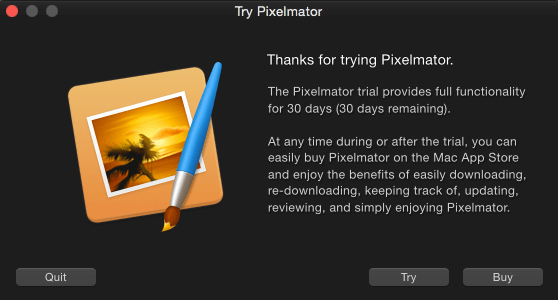
Kísérletezésem során létrehoztam néhány fájlt, és fel is vettem a kapcsolatot a támogatási csapataikkal, hogy jobban megértsem a programot (erről bővebben az „Értékeléseim mögött meghúzódó okok” részben olvashat).
A Pixelmator áttekintése: mi a jó neked?
Eszközök és felület
A program első megnyitásakor a próbaverziót használókat egy üzenet köszönti, amely részletezi, hogy hány nap van még hátra a használatból. Ha erre az üzenetre kattintott, a vásárlók és a kísérletezők is a következő indítóképernyőre kerülnek.
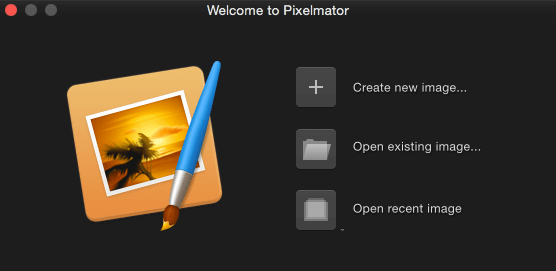
A lehetőségek eléggé magától értetődőek. Egy új kép létrehozásakor egy üres vászon jelenik meg az Ön által választott méretekkel és specifikációkkal, egy meglévő kép megnyitásakor a számítógépről kell választania egy képet, a legutóbbi kép megnyitása pedig csak akkor lesz releváns, ha egy korábban használt fájlt szeretne megnyitni. manipulálni a Pixelmatorban.
Függetlenül attól, hogy mit választ, ugyanarra a felületre irányítjuk át a munkavégzéshez. Ide importáltam egy képet egy nagy halról egy meglátogatott akváriumból. Ez határozottan nem egy csillagos fotó, de bőséges teret adott a beállítások elvégzésére és a kísérletezésre.
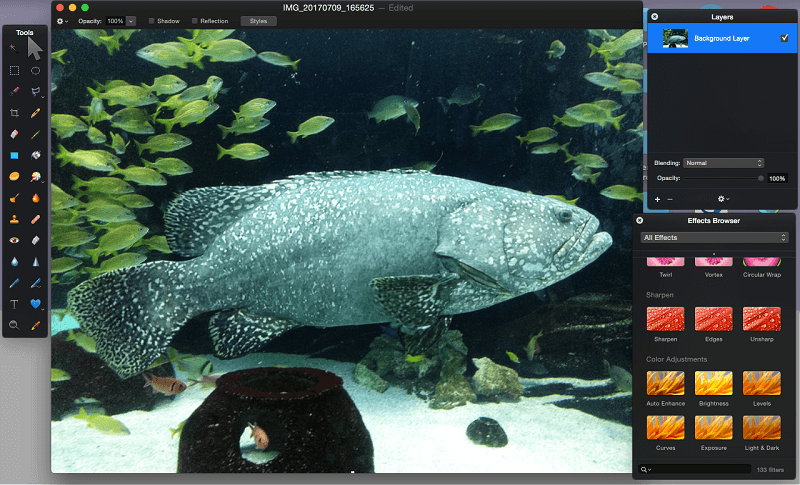
A Pixelmatorral a felület nem korlátozódik egyetlen ablakra, amelynek megvannak az előnyei és hátrányai. Egyrészt ezzel mindent nagyon testreszabhatóvá tesz. A szerkesztőpaneleket bárhová húzhatja, ahol szüksége van rájuk, ami nagyban javíthatja a munkafolyamatot. A panelek tetszés szerint hozzáadhatók vagy eltávolíthatók, hogy helyet szabadítson fel, és minden átméretezhető.
Másrészt a megnyitott háttérablak közvetlenül a munkája mögött marad, ami elvonhatja a figyelmet, vagy véletlenül ablakváltást okozhat. Ezenkívül a kép minimalizálása, amelyen dolgozik, nem csökkenti a szerkesztőpaneleket, amelyek addig láthatók, amíg ki nem kattint a programból.
Minden panel egy adott funkcióhoz kapcsolódó eszközkészletet tartalmaz, és a panelek elrejthetők vagy megjeleníthetők a NÉZET legördülő menüből. Alapértelmezés szerint a program megjeleníti az eszköztárat, a rétegek panelt és az effektus-böngészőt.
Az eszköztár tartalmazza az összes alapvető eszközt, amely egy szerkesztő- és festőprogramtól elvárható, az „áthelyezéstől” vagy „törléstől” a különféle kiválasztási lehetőségekig, a retusálási lehetőségekig és a festőeszközökig. Ezenkívül szerkesztheti az ezen az eszköztáron megjelenő tartalmat a programbeállítások megnyitásával és húzással. Ezzel eltávolíthatja a nem használt eszközöket, vagy átrendezheti a panelt olyasmire, amely jobban illeszkedik a munkafolyamathoz.
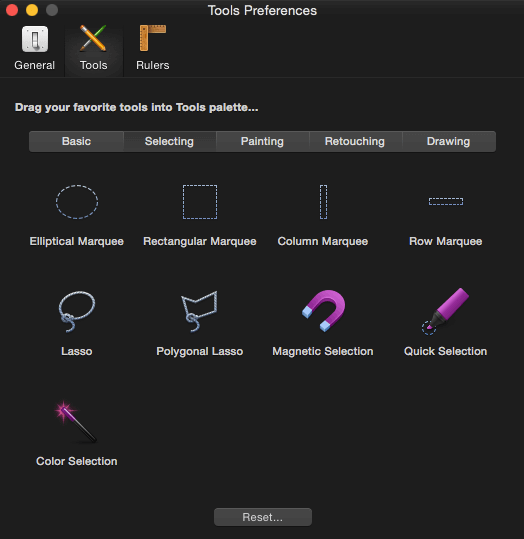
A Pixelmator eszközlehetőségei az írástól az elmosódásig minden bizonnyal megfelelnek a versenytársaknak. Nem lesz gond a tetszés szerinti kiválasztással, cserével és torzítással.
Fényképszerkesztés: Színek és beállítások
A legtöbb fotószerkesztővel ellentétben a Pixelmator nem jeleníti meg az összes szerkesztési csúszkát a lehetőségek hosszú listájában. Ehelyett az effektusböngészőben kis blokkokban helyezkednek el, amelyek egy mintát jelenítenek meg a változtatásokról.
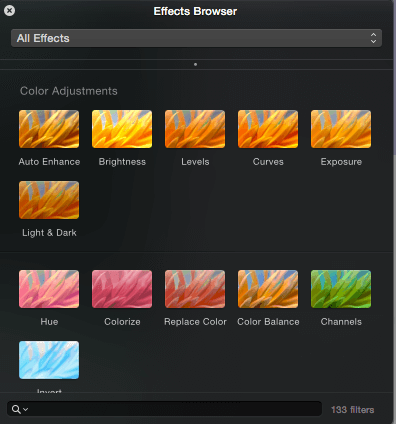
A színbeállítások részben az effektusok hosszú görgetőlistáján vannak keresztül, vagy közvetlenül is elérheti őket az effektusböngésző tetején található legördülő lista használatával. A beállítási funkció használatához húzza a megfelelő mezőt a böngészőpanelről a képére (egy kis zöld plusz jelenik meg). Amikor feloldja, az effektus opciói egy külön panelen jelennek meg.
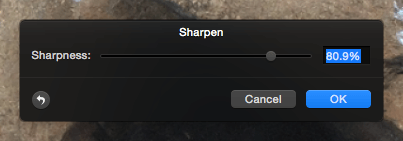
Innen módosíthatja a kiválasztott effektust. Az alsó sarokban lévő kis nyíl visszaállítja az effektust az eredeti értékekre. Nem találtam módot arra, hogy az eredeti és a szerkesztett képet egymás mellett, vagy talán csak a képek felén hasonlítsam össze, ami kissé elkeserítő volt. De a hatások azt tették, amit mondtak. Van egy funkcionális görbeszerkesztő, valamint szintek, néhány fekete-fehér effektus és egy színhelyettesítő eszköz, amely nagyon hatékonyan működik.
A drag and drop módszernek vannak pozitívumai és negatívumai is. Eleinte zavaró, hogy nincs minden lehetőség a kezem ügyében. Az is furcsa, hogy nem látható, hogy mit csináltam. Azonban ez egy nagyszerű módszer bizonyos hatások elkülönítésére.
Vegye figyelembe, hogy ezek az effektusok nem jelennek meg külön rétegként, vagy más módon nem különböztetik meg magukat, miután alkalmazták őket. Az összes effektus azonnal alkalmazásra kerül az aktuális rétegekre, és nincs olyan előzménypanel, amely lehetővé tenné, hogy visszatérjen egy adott múltbeli lépéshez. Hiba esetén a visszavonás gombot kell használnia.
Fényképszerkesztés: Torzítás és speciális effektusok
Az effektusok néhány fő kategóriája nem közvetlenül a szín- és tónusbeállítással foglalkozik. Az elsők a művészibb szűrők, például többféle elmosódási szűrő. Bár általában nem lenne értelme ezt egy egész képre csapni, különleges effektusok vagy speciális vizuális megjelenések létrehozására kiválóan alkalmas.
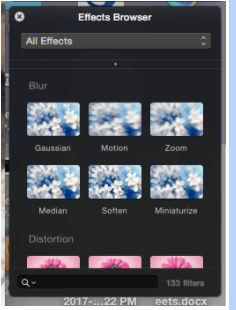
A hagyományos transzformációs eszközön kívül rengeteg unortodox effektus létezik, amelyek torzításnak nevezhetők, vagy a „cirkusz mulatságos háza” téma alá esnek. Például létezik egy „hullámozás” vagy „buborék” eszköz, amely halszem-effektust hoz létre a kép egy szakaszán, amellyel megváltoztatható egy objektum alakja. Van még egy Kaleidoszkóp effektus, valamint számos kevésbé szimmetrikus, de funkcionálisan hasonló alternatíva, amelyekkel szórakoztató volt játszani. Például le tudtam fotózni néhány pingvint, akik sziklákon ülnek, és ezt a mandala-szerű alkotást csinálhattam:
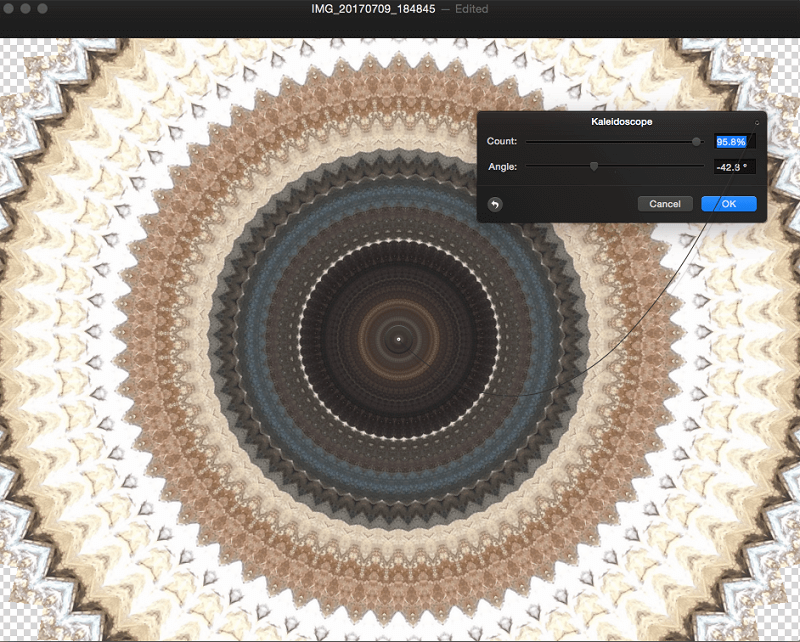
Ez persze lehet, hogy önmagában nem tűnik hasznosnak, de valójában igen sokoldalú lenne, ha úgy manipulálnák, hogy absztraktabb képeket, fotómanipulációs kompozíciókat vagy a kép egy részét hozzon létre, nem pedig a teljes képet. A Pixelmator nem tartalmaz olyan eszközt, amely megfelelne a Photoshop „vetemítési” funkciójának, de a sokféle torzítási és szórakoztató szűrési lehetőségnek köszönhetően határozottan nagy kreatív szabadságot élvezhet, amikor effektusokat alkalmaz a képére.
Digitális festészet
Hobbimból művészként izgatott voltam, hogy kipróbáljam a Pixelmator festési funkcióit. Nem csalódtam a rendelkezésre álló ecset testreszabási beállításokban, és az alapértelmezett ecsetekkel is nagyszerűen lehetett dolgozni (lásd alább).
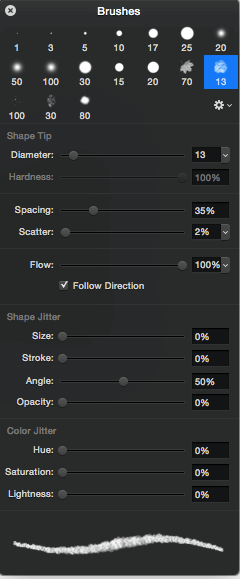
Ezeken az egyszerű alapértelmezéseken túl néhány további beépített készlet is található, és bármikor létrehozhatja saját ecseteit PNG importálásával. Ha egyéni ecsetcsomagot szeretne, a Pixelmator lehetővé teszi az eredetileg Photoshophoz készült .abr fájlok importálását is (tekintse meg ezt a rendkívül egyszerű oktatóanyagot, hogy hogyan).
Csak ezeket az alapvető eszközöket használtam, amelyek először tűntek fel, hogy egy Huion 610PRO táblagéppel gyorsan leképezzék a tintahalat, ami összehasonlítható néhány nagyobb Wacom modellel.
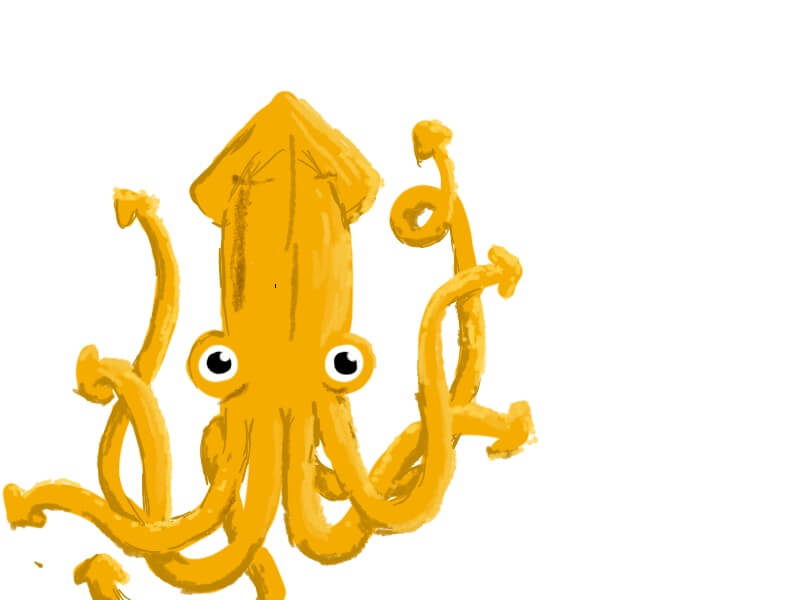
Bár a képem nem éppen egy remekmű, a festés során nem tapasztaltam hibákat, nem kívánt remegést vagy egyéb kellemetlenséget. Az összes ecset nagyon zökkenőmentesen működött, és a testreszabási lehetőségek szinte megegyeznek a Photoshopban vagy más festőprogramban látottakkal.
Összességében a Pixelmator nagyon jól lekerekített festési funkciókkal rendelkezik, amelyek összehasonlíthatók a drágább programokkal. Könnyű volt kezelni, és olyan felületet használ, amely szinte univerzális a festőalkalmazásokban, vagyis nem lesz probléma a használatával, ha úgy dönt, hogy másik programról vált.
Ha végzett a kép szerkesztésével vagy a remekmű létrehozásával, több módon is áthelyezheti a végső projektet a Pixelmatorból. A legegyszerűbb a klasszikus „mentés” (CMD + S), amely felkéri, hogy válasszon nevet és helyet a fájl számára.
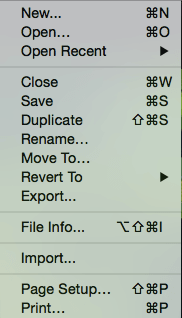
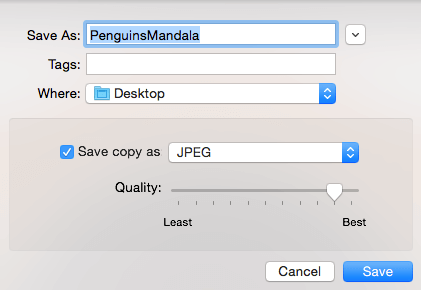
A mentéssel egy újrafelhasználható Pixelmator fájl jön létre, amely tárolja a rétegeit és a szerkesztéseit (de nem a szerkesztési előzményeket – a mentés előtti dolgokat nem lehet visszavonni). Létrehoz egy új fájlt, és nem cseréli le az eredeti példányt. Ezenkívül választhat egy további másolatot egy általánosabb formátumban, például JPEG vagy PNG.
Alternatív megoldásként választhatja a fájl exportálását, ha végzett a szerkesztéssel, vagy egy adott fájltípusra van szüksége. A Pixelmator JPEG, PNG, TIFF, PSD, PDF és néhány harmadlagos opciót kínál, például GIF és BMP (vegye figyelembe, hogy a Pixelmator nem támogatja az animált GIF-eket).
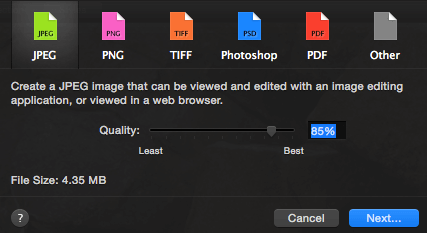
Az exportálás folyamata meglehetősen egyszerű. Csak válassza a FÁJL > EXPORTÁLÁS lehetőséget, és a rendszer felkéri a fájltípus kiválasztására. Mindegyiknek más testreszabási beállításai vannak az egyéni képességeikből adódóan, és miután megadta ezeket, és a KÖVETKEZŐ lehetőséget választja, el kell neveznie a fájlt, és ki kell választania az exportálási helyet. Ha ez megtörtént, a fájl mentésre kerül, és folytathatja a szerkesztést, vagy továbbléphet az újonnan létrehozott fájllal.
Úgy tűnik, hogy a Pixelmator nem rendelkezik beépített opcióval egy adott platformra, például képmegosztó webhelyre vagy felhőalapú fájlszerverekre történő exportáláshoz. Exportálnia kell fájlként, majd fel kell töltenie az Ön által választott webhelyekre és szolgáltatásokra.
Okok az értékeléseim mögött
Hatékonyság: 4/5
A Pixelmator nagyszerű munkát végez, intuitív helyet biztosít a grafikák szerkesztéséhez és létrehozásához, így nagyon hatékony program. Hozzáférhet a színjavító eszközökhöz és a szerkesztési funkciókhoz, amelyek biztosítják, hogy a végső kép éles legyen. A festők élvezni fogják a jó alapértelmezett ecsetkönyvtárat és az egyéni csomagok igény szerinti importálásának lehetőségét. Kicsit korlátozottnak éreztem azonban a módosításokat. Különösen azután, hogy egy dedikált fotószerkesztőt és rengeteg finomhangoló eszközt használtam, kissé korlátozottnak éreztem a Pixelmator szerkesztő eszközeit. Talán a csúszkák elrendezése vagy a rendelkezésre álló beállítók, de úgy éreztem, nem hozok ki belőle annyit, amennyit lehetett volna.
Ár: 4 / 5
A hasonló programokhoz képest a Pixelmator rendkívül alacsony árú. Míg a Photoshop körülbelül 20 dollárba kerül havonta, és csak előfizetéssel, a Pixelmator egyszeri 30 dolláros vásárlása az App Store-on keresztül. A vásárlással minden bizonnyal egy nagyszerű programot kap, és ennek meg kell felelnie a legtöbb felhasználó igényeinek. Ez azonban nem a legolcsóbb program a piacon, számos versengő nyílt forráskódú opcióval, amelyek hasonló szolgáltatásokat kínálnak.
Könnyű használat: 4.5/5
A felület rendkívül jól megtervezett. A gombok világosak és átgondoltak, intuitív használattal. Az alapértelmezés szerint megjelenített panelek a megfelelőek a kezdéshez, és a NÉZET menüből hozzáadva beszúrhatja a képernyőre azokat, amelyekre szüksége van. Bár eltartott néhány percig, amíg megtanultam, hogyan kell használni bizonyos funkciókat, különösen a képbeállításokkal kapcsolatosakat, összességében élveztem a program használatát.
Támogatás: 4/5
A Pixelmator számos támogatási formát kínál. A közösségi fórum és az írott oktatóanyagok az információszerzés elsődleges módjai, amelyeket úgy találhat meg, hogy felkeresi a webhelyüket, és legördíti a „Felfedezés” feliratú lapot. Eltartott egy kicsit, amíg megtaláltam az e-mailes támogatási lehetőséget, amely egy kissé homályos helyen található az egyik támogatási fórum alján. Két e-mailt is készített: [e-mail védett] és a [e-mail védett] Mindkettőt elküldtem e-mailben, és körülbelül két napon belül kaptam választ. A színválasztóval kapcsolatos kérdésemre (támogatásnak küldve, nem info) a következő választ kaptam:
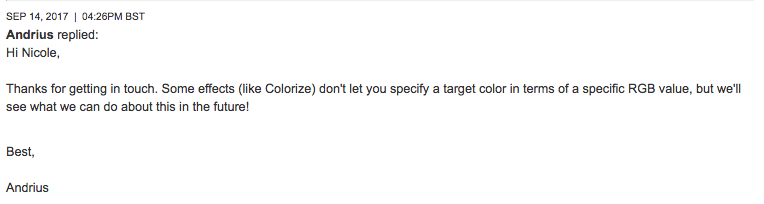
Ezt általában kielégítőnek találtam, bár nem különösebben áttekinthetőnek egy olyan válaszhoz, amelynek közlése néhány napig tartott. Akárhogy is, a kérdésemre válaszolt, és a többi támogatási forrás is mindig elérhető.
A Pixelmator alternatívái
Adobe Photoshop (macOS, Windows)
Havi 19.99 dollárért (évente számlázva), vagy meglévő Adobe Creative Cloud tagsági csomag részeként hozzáférhet egy iparági szabványos szoftverhez, amely megfelel a képszerkesztés és festés professzionális igényeinek. Ez egy nagyszerű alternatíva, ha úgy tűnik, hogy a Pixelmator nem felel meg az Ön igényeinek. Olvassa el teljes terjedelmében Photoshop CC áttekintés tovább.
világít (macOS, Windows)
A fotóspecifikus szerkesztőt kereső Mac-felhasználók azt fogják találni, hogy a Luminar minden igényüket kielégíti. Letisztult, hatékony, és a fekete-fehér szerkesztéstől a Lightroom-integrációig mindenhez kínál szolgáltatásokat. A mi teljes szövegünket elolvashatja Luminar áttekintés itt.
Affinity fotó (macOS, Windows)
A fontos fájltípusokat és több színteret támogató Affinity súlya körülbelül 50 dollár. Megfelel a Pixelmator számos funkciójának, és számos eszközt kínál a képbeállításhoz és -átalakításhoz. Olvasson többet a mi oldalunkon Affinity Photo felülvizsgálata.
kréta (macOS, Windows és Linux)
Azok számára, akik a Pixelmator raszteres festési és tervezési szempontjai felé hajlanak, a Krita kibővíti ezeket a funkciókat egy teljes értékű festőprogram segítségével, amely támogatja a rajzolást, az animációt és az átalakítást. Ez ingyenes és nyílt forráskódú.
Következtetés
A Pixelmator egy példaértékű Photoshop-alternatíva, amely bizonyítja, hogy nem kell csónakkal fizetni egy hatékony és intuitív programért. Több tucat olyan funkcióval rendelkezik, amelyekről a Photoshop ismert, de sokkal alacsonyabb áron. Az elrendezés tökéletes kezdőknek és haladóknak egyaránt, kihasználva a klasszikus szerkesztőfelületet.
Az alkalmazás nagyon testreszabható, ami azt jelenti, hogy a maximális hatékonyság érdekében szükség szerint elrendezheti a munkaterületet. A fotószerkesztők élvezni fogják a programhoz tartozó beállítási funkciókat és egyedi szűrőket. Az ecsetek és a festéshez szükséges egyéb jellemzők rendkívül fejlettek és könnyen használhatók.
Összességében a Pixelmator nagyszerű vásárlás azoknak az alkalmi szerkesztőknek és digitális festőknek, akik frissíteni szeretnének egy aktuális programot, vagy váltani szeretnének valamiről, ami túl drága, vagy nem felel meg minden igénynek.
Legfrissebb cikkek